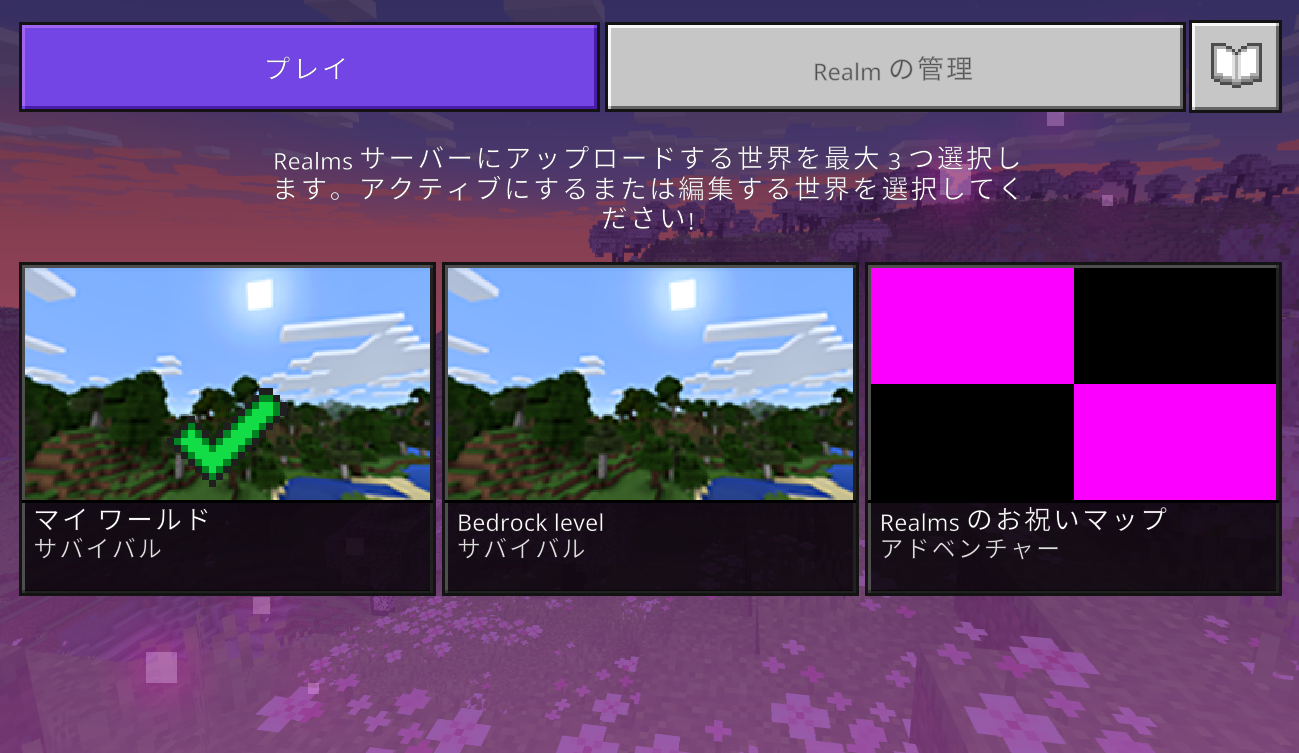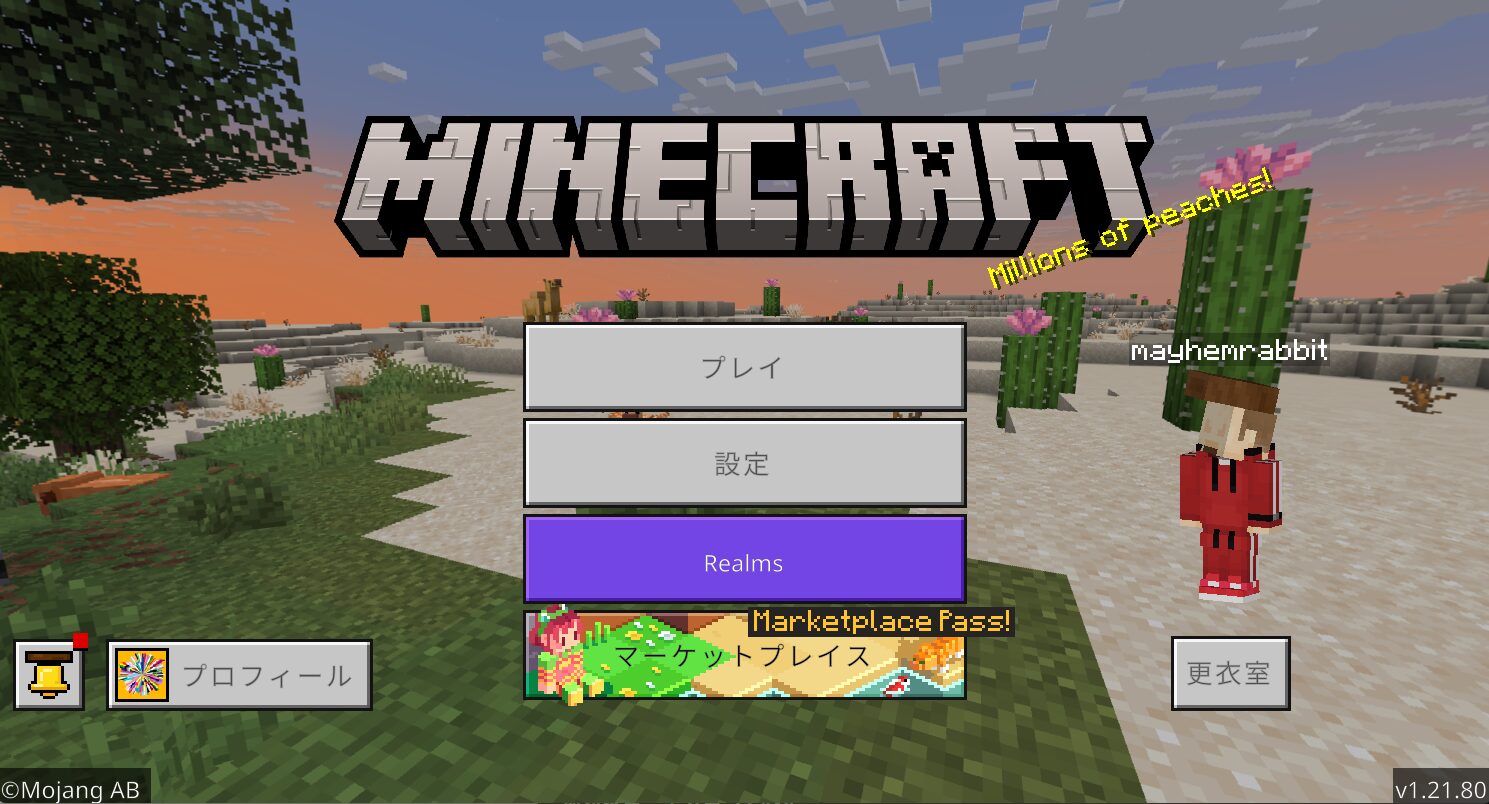小学生の子どもとマインクラフトのVPSサーバーで2人だけで遊んでいてふと気が付きました。
「2人ならRealmsでいいんじゃね?」
Switchとのクロスプレイだから統合版だし、Java版のようにMODは使わないし、それならRealmsの方が安いし簡単にマルチプレイができそう。
Realmsの料金
管理者+2人のフレンドと同時に遊べるRealmsが月470円
管理者+10人のフレンドと同時に遊べる&マーケットプレイスパスのRealms Plusが月930円
ということで少人数であればVPSを使うより安いです。
SwitchのDNSをいじる必要もない。
ということでRealmsに移行することにしました。
VPSからRealmsにワールドデータを移す
Realmsにワールドデータを移す場合には、VPSからダウンロードしたワールドデータを個人のワールドに読み込み、その後Realmsにアップロードという手順になります。
まずはXserver for Gamesで作成したマインクラフト統合版サーバーのバックアップデータをダウンロードします。
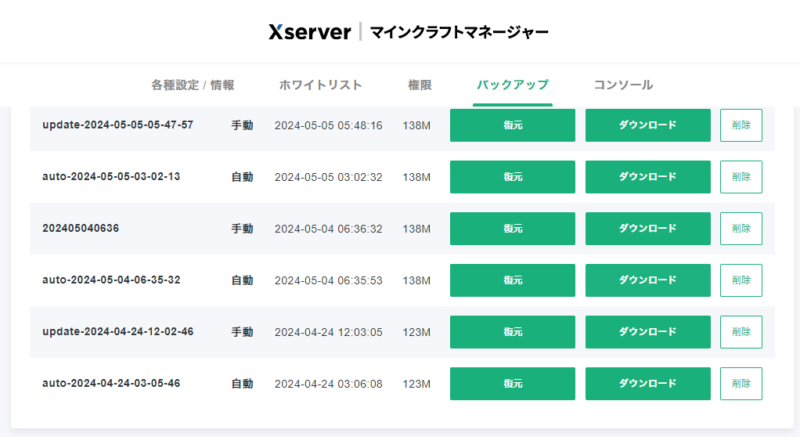
マインクラフトマネージャーにログインしてバックアップから手動または自動でバックアップしたデータをダウンロードします。
ここで注意するのはキャラクターの持ち物。
移せるのはワールドデータのみなので、プレイしたキャラクターの持ち物や経験値は消えてしまいます。経験値が貯まっている場合はエンチャントで消費し、持ち物は全てチェストに移してからバックアップを作成します。
ダウンロードしたバックアップを解凍すると、serverというフォルダが出てきます。
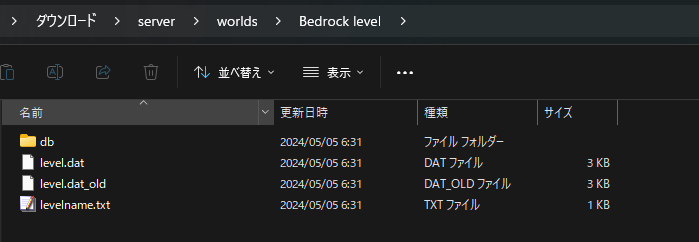
\server\worlds\Bedrock level の中身がワールドデータです。
このデータをWindows内のマインクラフト統合版のデータに移します。
Windowsの統合版のワールドデータは下記に入っています。
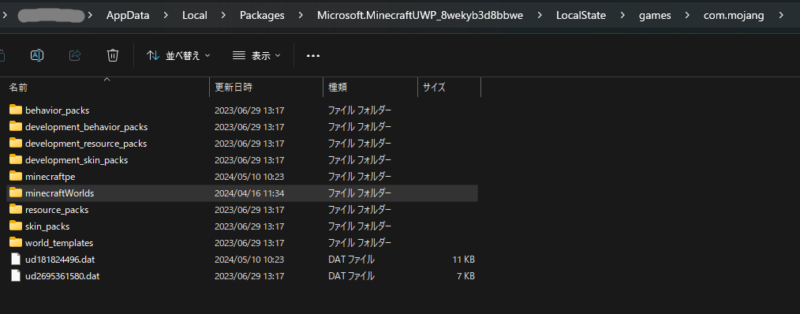
C:\Users\(自分のユーザー名)\AppData\Local\Packages\Microsoft.MinecraftUWP_8wekyb3d8bbwe\LocalState\games\com.mojang
この中にあるランダムな文字列のフォルダが現在セーブされているワールドデータなので、ここに適当な名前のフォルダを作ってその中に先ほどの \server\worlds\Bedrock level の中身を移します。

データを移した後でマインクラフト統合版を起動すると、画像のように「Bedrock lever」という名前のワールドが表示されます。
Realmsにワールドデータをアップロード
自分のワールドに読み込めたら後はRealmsにアップロードを行います。
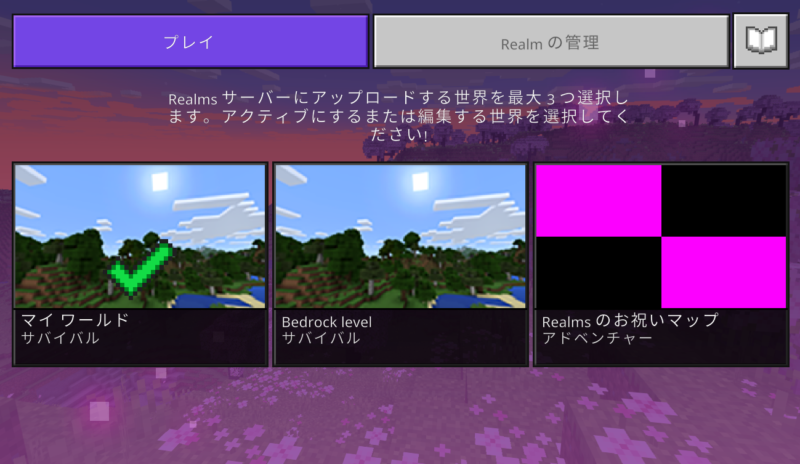
Realmsのワールドを開き、3つあるワールドのうちいらないワールドの編集画面を開きます。
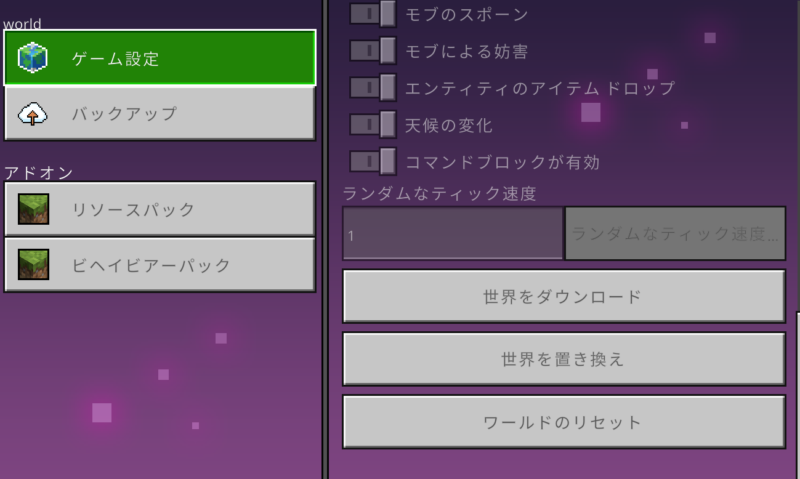
ゲーム設定の下の方にある「世界を置き換え」を開きます。

先ほど読み込んだワールドを選択してアップロードすれば移行完了です。
10人くらいまでの小人数で遊ぶならRealmsがクロスプレイも簡単だし安定しているのでおすすめです。